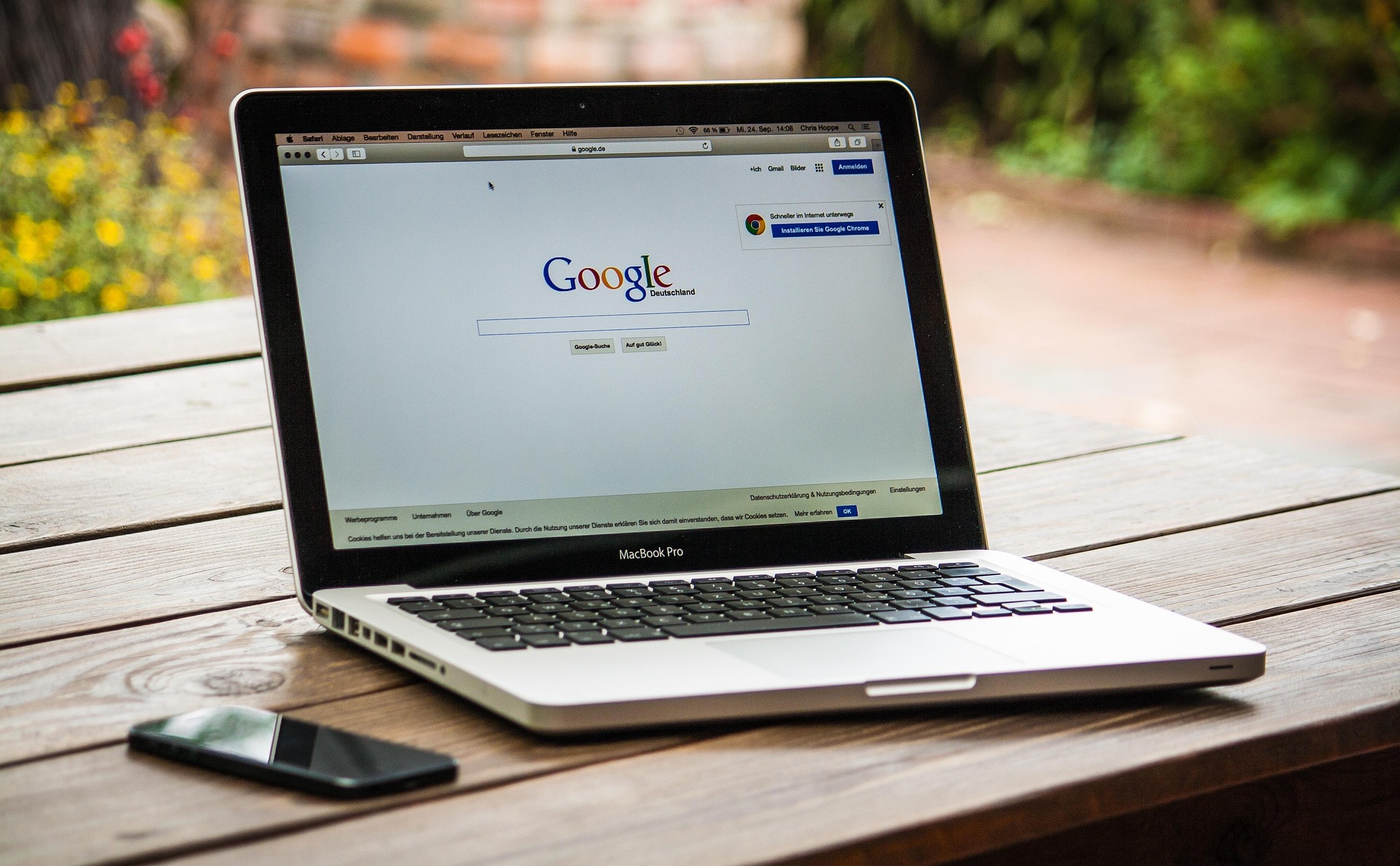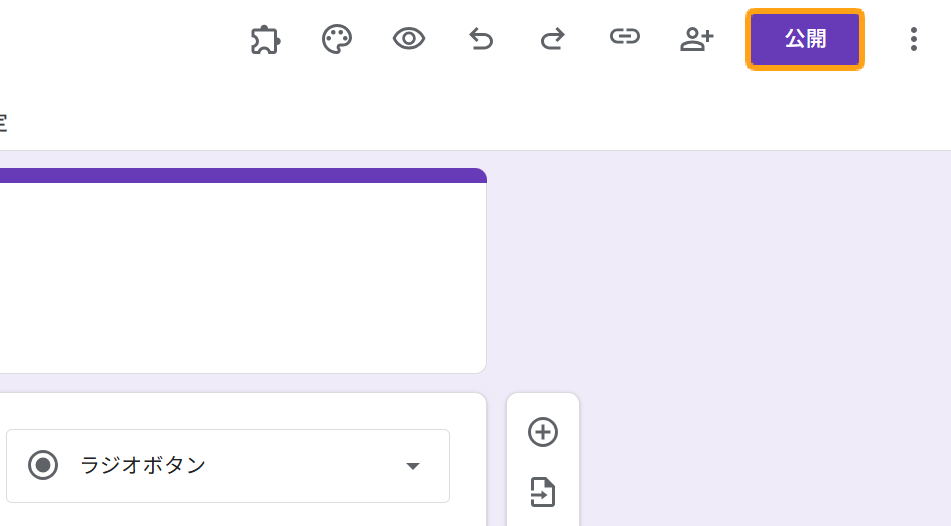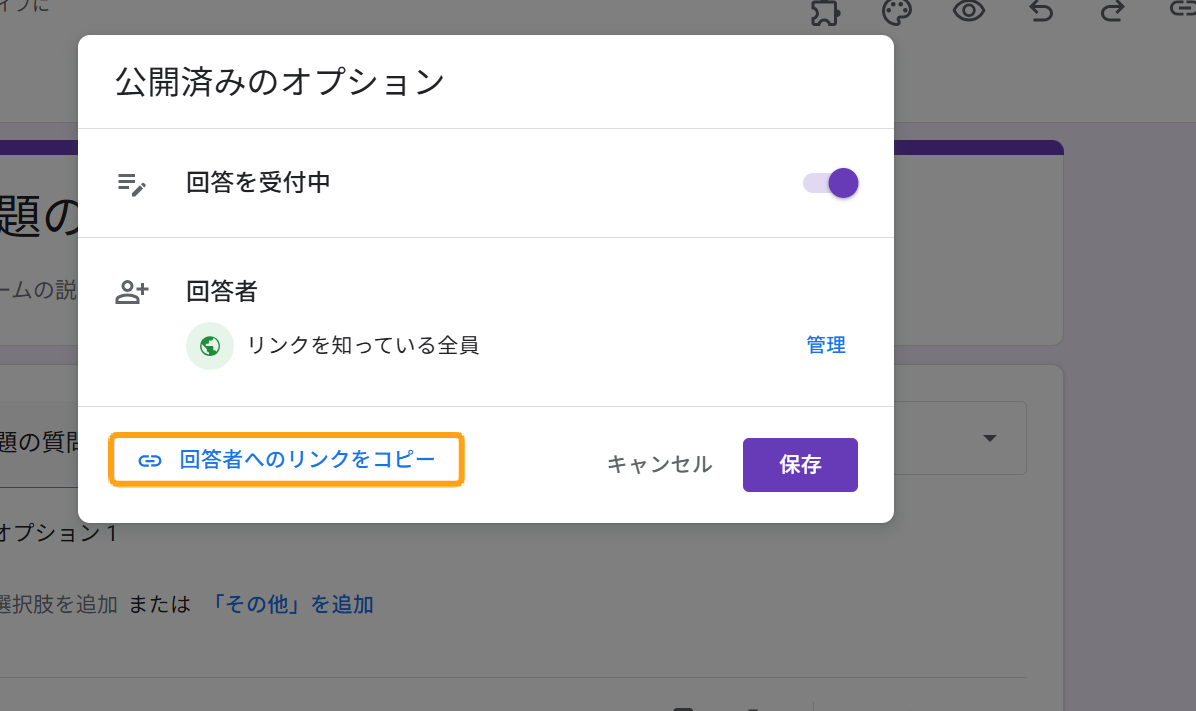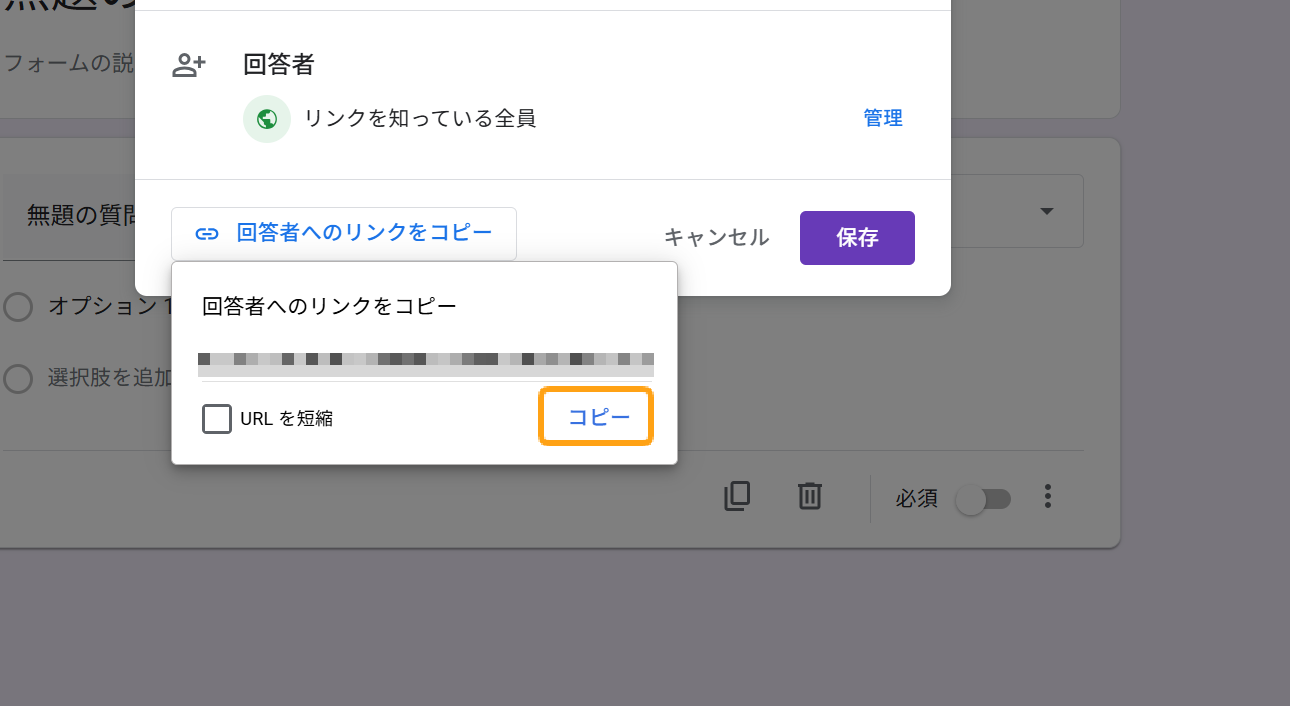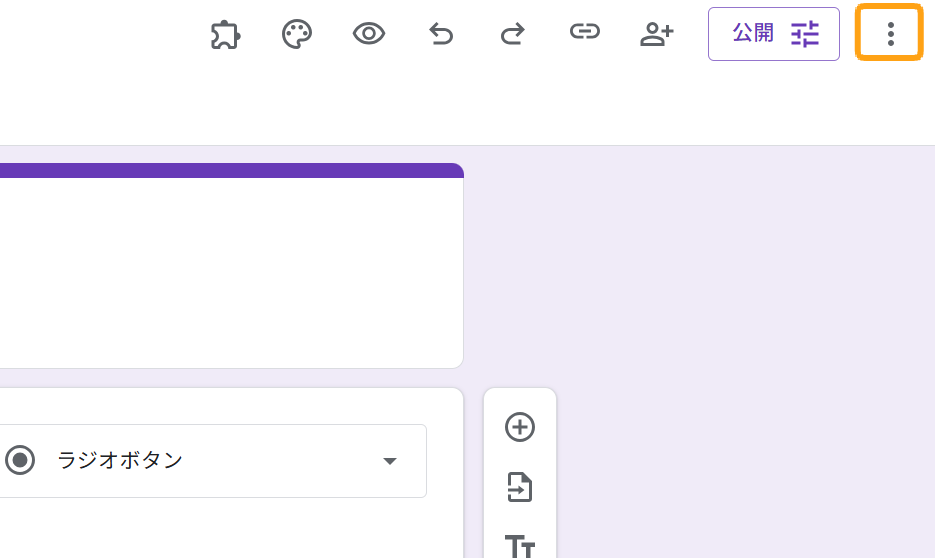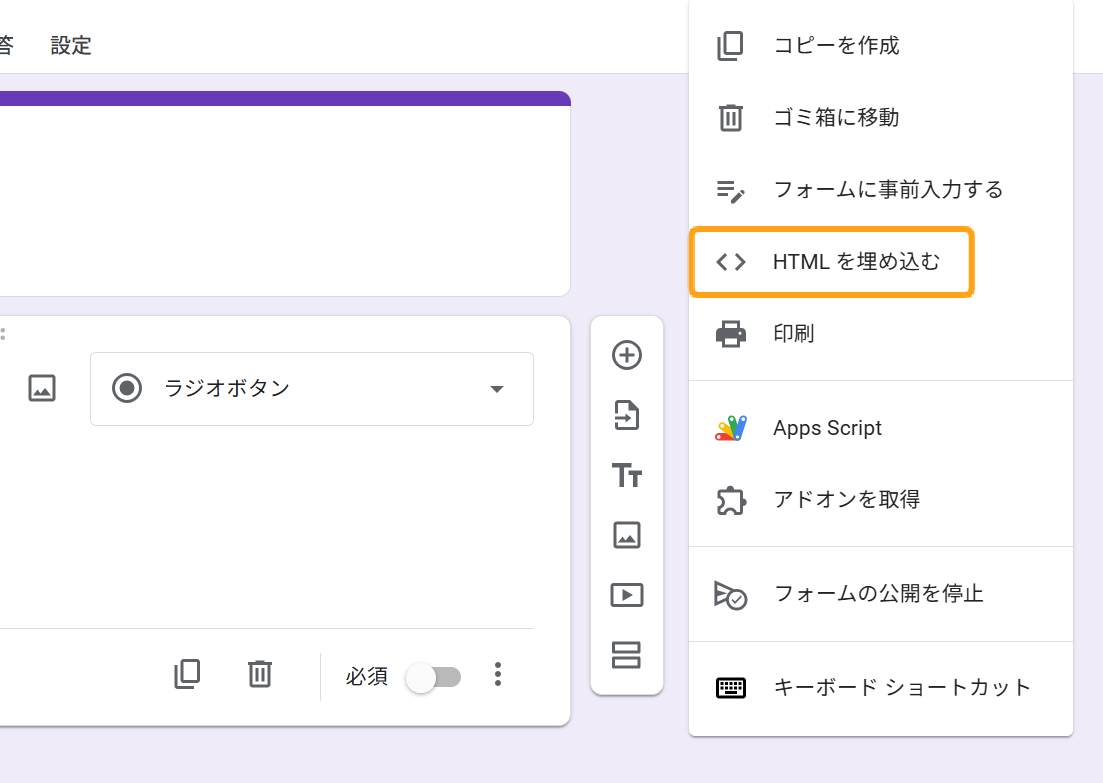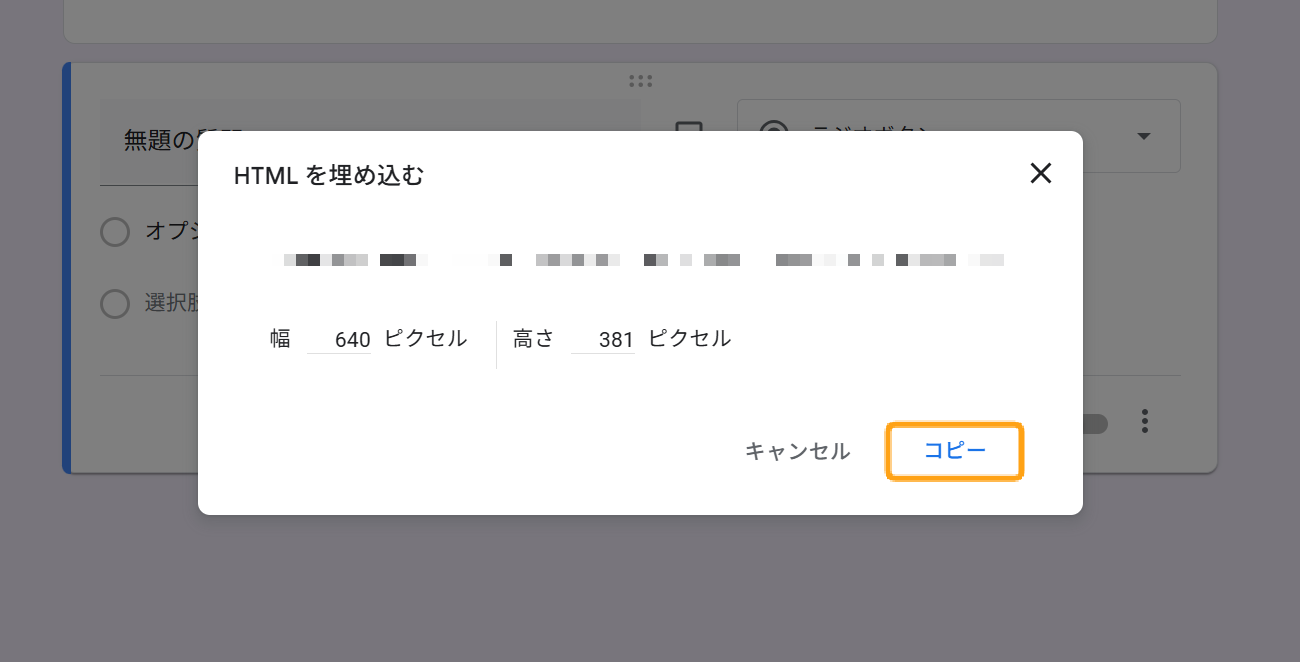「作成したGoogleフォームの送信方法が知りたい」
「送信時の注意点や設定方法を知りたい」
Googleフォームを運用している方は、上記のような悩みを抱えている場合も多いのではないでしょうか。
そこで、本記事ではGoogleフォームを送る方法、便利な設定、注意点を解説します。よくある質問とその回答もご紹介しますので、最後までご覧ください。
また、フォーム運営・共有を効率化するなら、フォーム作成ツール「formrun」がおすすめです。formrunを使用するメリットは主に下記の9つです。
- プログラミング不要
- マウス操作でデザイン設定可能
- EFO(入力補助機能)がつけられる
- 条件分岐項目を付けられることで回答にあった質問に答えてもらえる
- ワンクリックでreCAPTCHA設定可能
- 回答の集計がリアルタイムで行える
- お問い合わせ管理、メール返信も可能
- 自動メールやChatworkなどツール通知までついている
以上の機能が完備されており、基本料金は無料です。
ビジネス用フォーム作成ツール「formrun」では、複数人でデザイン性の高いフォームを管理できます。
▼ビジネス利用では、formrunユーザーの”7割”がGoogleフォームから変更しています。
Googleフォームとformrunの違いを知りたい方は、こちらをご覧ください。
>> formrunとGoogleフォームの違い
【初心者でも分かる】Googleフォームを送る3つの方法
Googleフォームを送る方法は下記の3つです。
- リンク(URL)を送る
- メールで直接送る
- Webサイトやブログに埋め込む
それぞれの方法を詳しく解説します。
リンク(URL)を送る
Googleフォームをリンクで送る手順は、下記の通りです。
- Googleフォームの編集画面を開く
- 画面右上の「公開」ボタンをクリックする

- 「回答者へのリンクをコピー」を選択する

- 表示されたURLを「コピー」ボタンでコピーする

- コピーしたURLをSNS、チャットなどで共有する
URLを送る方法は、誰でも簡単にアクセスでき、メールやSNS、Webサイトなどさまざまな手段で広く配布できます。そのため、迅速かつ多くの人にフォームを届けたい場合に最適です。
GoogleフォームのURLを取得して共有する方法について、詳しく知りたい方はこちらもご覧ください。
>> GoogleフォームのURLを取得して共有する方法を画像付きで紹介!
メールで直接送る
Googleフォームをメールで直接送る手順は、下記の通りです。
- 「公開」ボタンをクリックし、「回答者へのリンクをコピー」を選択する

- 表示されたURLをコピーする

- メールサービス(GmailやOutlookなど)を開き、新規メール作成画面で本文にURLを貼り付ける
- 宛先や件名・本文を入力し、通常のメールとして送信する
Googleフォームをメールで直接送ると、複数の宛先に一斉送信でき、受信者はメール本文内やリンクからすぐにフォームにアクセス・回答できます。
Webサイトやブログに埋め込む
GoogleフォームをWebサイトやブログに埋め込む手順は、下記の通りです。
- Googleフォームの編集画面を開く
- 画面右上の「︙」ボタンをクリックする

- 「HTMLを埋め込む」アイコンを選択する

- 表示されたiframeタグの埋め込みコードの幅や高さを必要に応じて調整し、「コピー」をクリックする

- コピーしたiframeタグをWebサイトやブログのHTMLソースの表示したい位置に貼り付ける
- サイトを保存・公開して、フォームが正しく表示されているか確認する
Webサイトやブログに埋め込む方法は、ユーザーがページを移動せずにその場でフォームに入力できるため、回答のハードルが下がり、より多くの回答が期待できます。
Googleフォームを埋め込む方法について、詳しく知りたい方はこちらもご覧ください。
>> Googleフォームの埋め込み方法2つ!サンプルも紹介
Googleフォームを送る際に便利な4つの設定
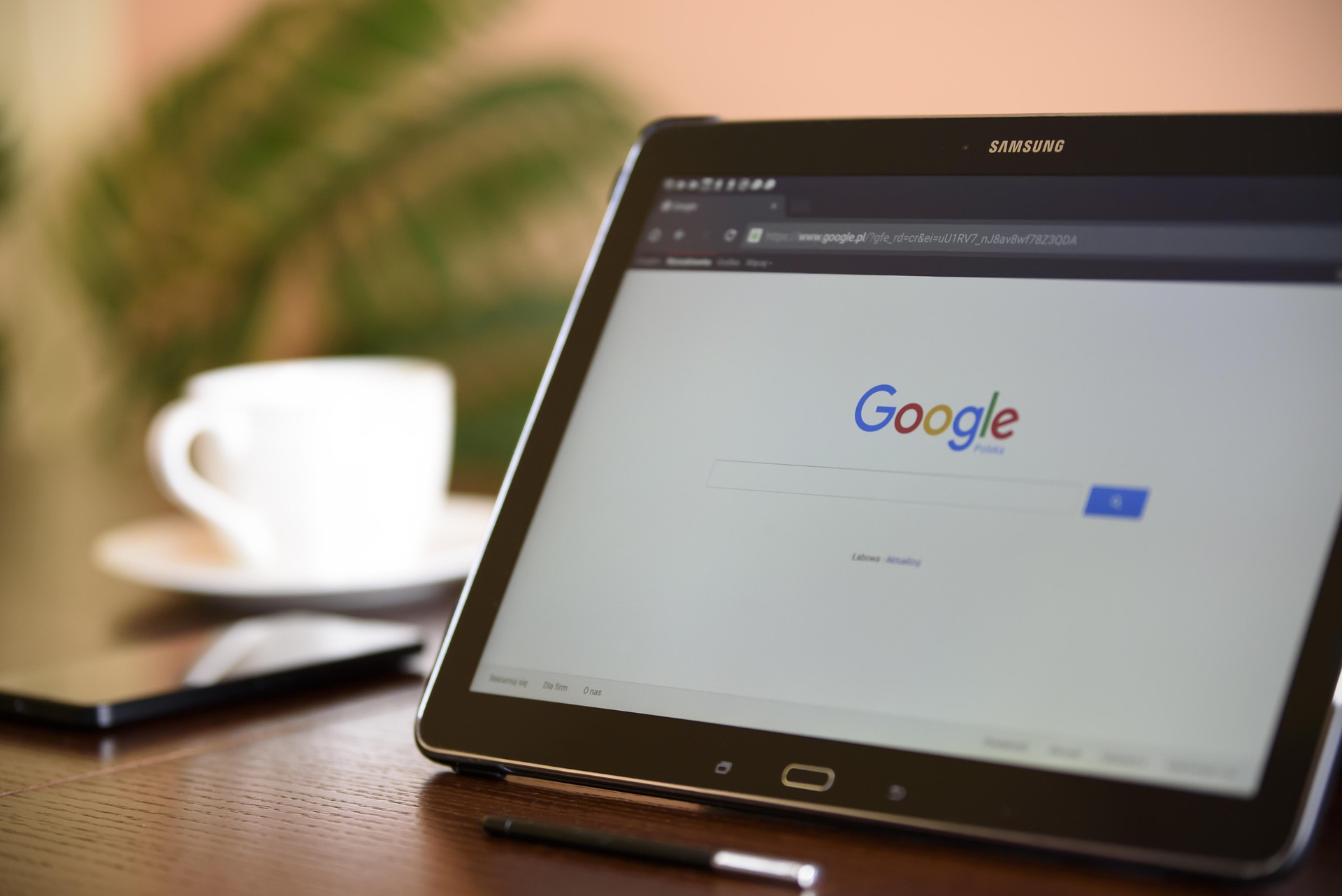
Googleフォームを送る際に便利な設定は、下記の通りです。
- URL短縮機能
- メール通知
- 自動返信メール
- Googleスプレッドシート連携
それぞれの設定を詳しく見ていきましょう。
URL短縮機能
Googleフォームを送る際は、フォーム作成画面の「公開」から「URLを短縮」機能を使えば、簡単に短いURLを発行でき、共有がとても便利になります。
Googleフォームの通常のURLは長く、メールやSNS、チラシなどで共有する際に見た目が悪くなったり、文字数制限に引っかかったりしてしまう場合があります。短縮URLを使えば、これらの問題を解消し、受け取り手もアクセスしやすいです。
短縮URLを発行したい場合は、Googleフォーム編集画面の右上にある「公開」ボタンをクリックし、「回答者へのリンクをコピー」を選択します。その後、「URLを短縮」にチェックを入れると、短縮URLが発行できます。
メール通知
Googleフォームでは、回答が送信された際に自動でメール通知を受け取る設定ができ、回答を見逃さずに迅速な対応が可能になります。
メール通知を設定すれば、フォームのオーナーや関係者がリアルタイムで回答を把握でき、アンケートや申込受付などの業務を効率化できます。とくに、複数人で管理したい場合やすぐに対応が必要なフォーム運用で便利です。
メール通知を設定したい場合は、編集画面の「回答」タブをクリックし、右上の「︙」メニューから「新しい回答についてのメール通知を受け取る」を選択します。
自動返信メール
Googleフォームでは「自動返信メール」機能を設定すれば、回答者に自動で回答内容の控えやお礼メッセージを送信可能です。
自動返信メールを設定すれば、回答者が自分の回答内容をすぐに確認でき、問い合わせや申込時の安心感や信頼感が高まります。また、運営側も個別に返信する手間が省け、業務効率化につながるでしょう。
自動返信メールを設定したい場合は、Googleフォーム編集画面の「設定」から「メールアドレスを収集する」をオンにします。その後、「回答のコピーを回答者に送信する」を「常に表示」または「リクエストされた場合」に設定するだけで、標準の自動返信メールが利用できます。
Googleフォームの自動返信メールを設定する方法について、詳しく知りたい方はこちらもご覧ください。
>> 【画像で解説】Googleフォームの自動返信メールを設定する方法
Googleスプレッドシート連携
Googleフォームを送る際は、Googleスプレッドシートと連携する設定をすれば、回答データを自動でスプレッドシートに記録・管理できます。
フォームの回答をスプレッドシートに自動転記すれば、手作業での集計管理が不要になり、リアルタイムでデータの確認・分析が可能になります。大量の回答や複雑な集計作業も効率化でき、業務の手間を削減可能です。
Googleスプレッドシートと連携したい場合は、フォーム編集画面の「回答」タブで、緑色のスプレッドシートアイコンをクリックします。その後、「新しいスプレッドシートを作成」または「既存のスプレッドシートを選択」するだけで連携が完了します。
Googleフォームをスプレッドシートに連携する方法を詳しく知りたい方はこちらもご覧ください。
>> Googleフォームをスプレッドシートに連携する方法とは?画像17枚でわかりやすく解説
Googleフォームを送る際の4つの注意点

Googleフォームを送る際は、下記の4点に注意しましょう。
- 「結果の概要を表示する」設定を必ずOFFにする
- Googleスプレッドシートの共有設定に注意する
- 公開範囲・アクセス権限の設定を確認する
- フォームURLは正確に送信する
それぞれの注意点を詳しく解説します。
「結果の概要を表示する」設定を必ずOFFにする
Googleフォームを送る際は、結果の概要を表示する設定をOFFにしましょう。
結果の概要を表示する設定がONになっていると、フォームに回答した人が他の回答者の回答内容を閲覧できてしまい、氏名・住所・メールアドレスなどの個人情報が第三者に漏洩するリスクがあります。Googleフォームの結果の概要を表示する設定はデフォルトでOFFですが、意図せずにONにしてしまうと重大な情報漏洩につながるため注意が必要です。
Googleフォームを送る際は、結果の概要を表示する設定がOFFになっていることを複数人で確認しましょう。
Googleスプレッドシートの共有設定に注意する
Googleフォームの回答結果をGoogleスプレッドシートで管理・共有する際は、スプレッドシートの共有設定に十分注意しましょう。
スプレッドシートの共有設定を誤ると、個人情報や機密情報が第三者に漏洩したり、意図しない編集やデータ喪失などのトラブルが発生したりするリスクが高まります。とくに、リンクを知っている全員がアクセス可能になっていると、情報漏洩などにつながる恐れがあるため注意が必要です。
共有は必要最小限のユーザーに限定し、定期的に共有設定を見直しましょう。
公開範囲・アクセス権限の設定を確認する
Googleフォームを送る際は、公開範囲・アクセス権限の設定を確認し、必要な範囲のみに限定しましょう。
公開範囲やアクセス権限の設定を誤ると、意図しない第三者がフォームや回答データにアクセスでき、個人情報や機密情報が漏洩するリスクがあります。とくに、組織外にも公開されている場合は、情報漏洩事項につながりやすいため注意が必要です。
情報漏洩を防ぐためには、フォームの公開範囲を社内のみや特定のユーザーのみに限定しましょう。
フォームURLは正確に送信する
GoogleフォームのURLは正確にコピーし、誤りなく送信するのが重要です。
URLを間違えて送信すると、回答者がフォームにアクセスできなかったり、意図しない別のフォームに誘導されてしまったりする可能性があります。また、URLの一部が欠けていたり、誤った文字が含まれていたりすると、エラー画面が表示されて回答が集まりません。
メールで送る場合は、案内文とともに正しいURLを貼り付けましょう。また、SNSやチャットで共有する場合も、コピー&ペーストのミスがないか確認が必要です。
Googleフォームの送信に関するよくある質問
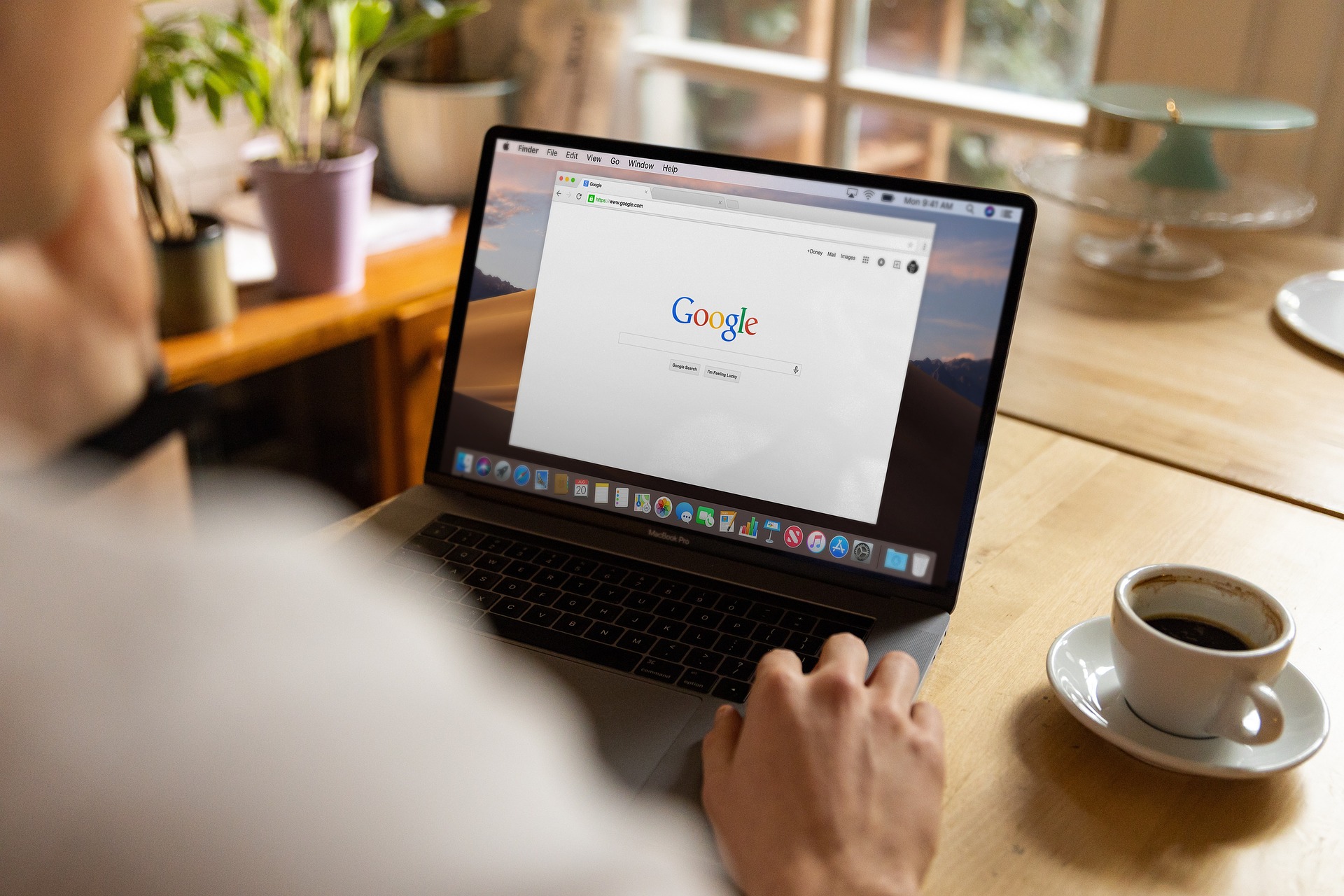
Googleフォームの送信に関するよくある質問を整理しました。詳しく知りたい方はこちらもご覧ください。
フォームのQRコードを作成して配布するにはどうすればいいですか?
Googleフォーム自体にはQRコード作成機能がありません。ですが、GoogleフォームのURLを取得し、Google Chromeの標準機能や無料のQRコード生成サイトを使えば、QRコードを作成可能です。
URLをQRコード化すれば、スマートフォンなどから簡単にフォームへアクセスできるようになり、回答率の向上や配布の手間削減につながります。
作成したQRコードはチラシやポスター、メールなどに貼り付けて配布しましょう。
GoogleフォームでQRコードを作成する方法について、詳しく知りたい方はこちらもご覧ください。
>> GoogleフォームでQRコードを作成する方法を徹底解説!
送信したGoogleフォームの回答状況を確認するにはどうすればいいですか?
Googleフォームの回答状況を確認するには、Googleフォームの編集画面で「回答」タブをクリックします。その後、「概要」「質問」「個別」などの方法でリアルタイムに回答内容を確認可能です。
Googleフォームは、フォーム作成者が簡単に集計・分析できるよう、回答データを自動で集計し、グラフや一覧表示で可視化できる機能を備えています。さらに、スプレッドシート連携により、表計算ソフトの機能を活用して回答データを管理・分析できます。
Googleフォームの回答を確認する方法について、詳しく知りたい方はこちらもご覧ください。
>> Googleフォームの回答を確認する方法とは?通知メールの設定手順も解説
フォーム運営・共有を効率化するなら「formrun」がおすすめ!
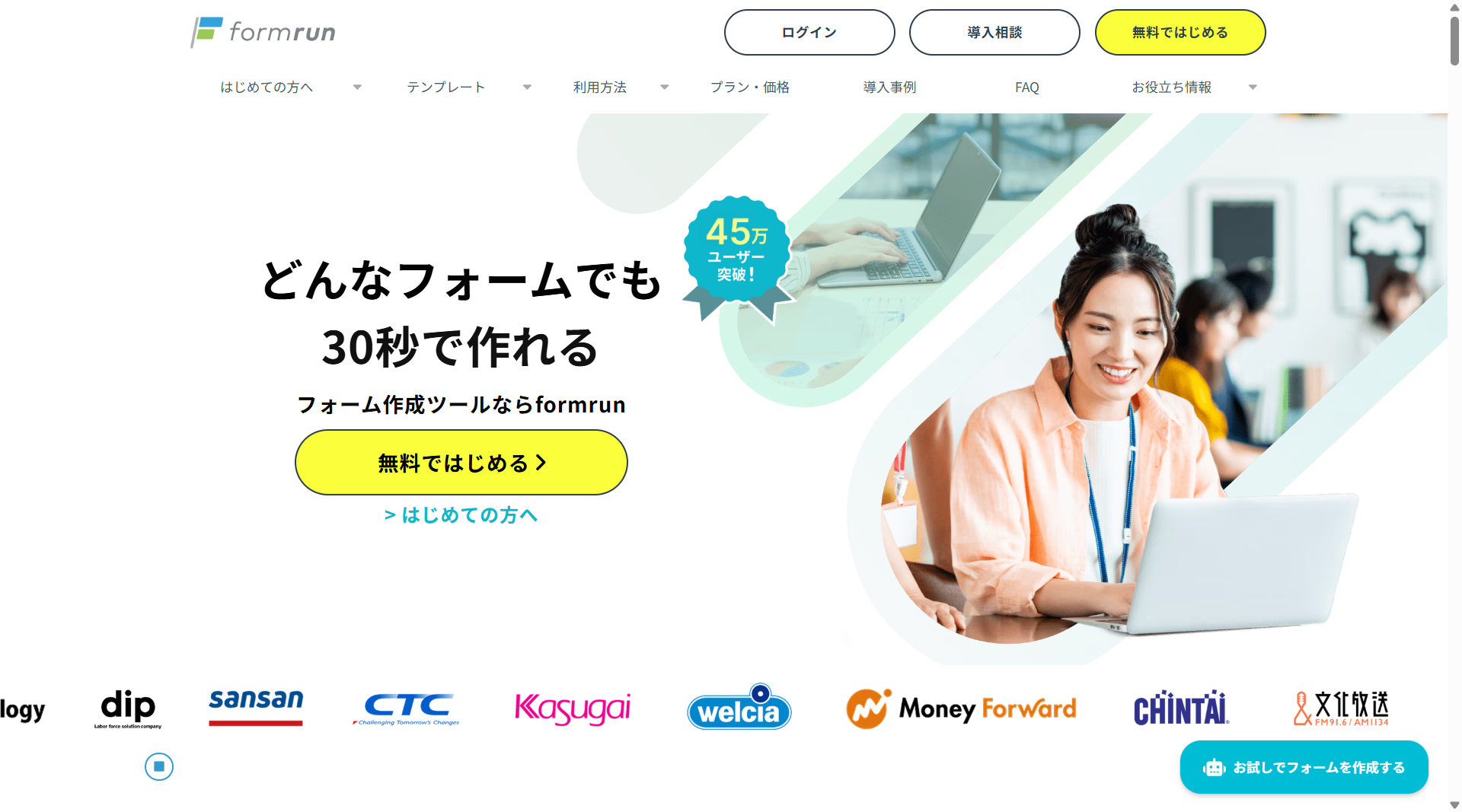
フォーム運営・共有を効率化するなら、フォーム作成ツール「formrun」がおすすめです。formrunには主に下記の3つの特徴があります。
- フォーム共有や埋め込みが簡単
- 豊富なメール機能
- アンケート回答の集計も自動でできる
それぞれの特徴を詳しく解説します。
フォーム共有や埋め込みが簡単
formrun(フォームラン)で作成したフォームは簡単に共有・サイトへ埋め込みできます。
フォームランではフォームを作成したあと自動でフォームのQRコードやURLを生成してくれます。発行されたURLの一部はお好きな文字列に書き換えることも可能です。
また、サイト内に設置も可能なのでコーポレートサイトのお問い合わせページや、ファーストビューにリード獲得用フォームなどを埋め込んでご利用いただけます。
設置方法も簡単で、フォーム作成後に発行できるHTML要素(スクリプト)をサイトにコピー&ペーストで貼り付けるだけで埋め込みできます。
豊富なメール機能
formrun(フォームラン)には、メールを送付する機能が目的に合わせて3種類用意されています。
1.自動メール返信
フォームに回答直後に、サンクスメールや回答内容の確認メールを自動返信できます。申込フォームや登録フォームなど、フォーム回答後対応してほしい手順がある場合は、メール内に記載すれば迷わず対応を進めることもできます。
2.個別メール機能
フォーム回答時に質問がある場合、回答者に個別にメールを送信できます。サポート窓口などの場合、合わせてメールテンプレートを利用すれば対応品質を揃え、ミスなくスピーディに対応できるため、メール返信にかかる時間を大幅に削減可能です。
3. 一斉メール配信
フォーム回答者や手元に用意したメールアドレスリストに対して、一斉メールを配信できます。対応ステータスや、顧客ラベル別にセグメントメールが可能です。配信結果もメールごとに開封率、リンククリック率、エラー率が確認できるため、施策の改善にも役立ちます。
また、自動メール返信、一斉メール配信、個別メール機能それぞれ、フォームで得た顧客情報をメール本文や件名に変数として挿入可能です。
フォーム作成から、フォーム回答者へのコミュニケーションまでformrunで一貫してできるため、顧客対応管理もスムーズになります。
アンケート回答の集計も自動でできる
formrun(フォームラン)では、回答がリアルタイムで集計されているため、いつでも回答結果が確認できます。
自動でデータをグラフ化、自動で回答データを一覧化できるので、簡単な集計・確認作業はformrunで完結します。
また、Googleスプレッドシートと連携したデータ集計やExcelファイルへのエクスポートも可能なので、より複雑な集計作業も可能です。
これまでアンケート回答状況の報告に集計の手間がかかっていた方は、ぜひformrunでアンケートフォームを作成し、集計作業まで効率化してみてください。
Googleフォームを送る際は公開範囲・アクセス権限に注意しましょう
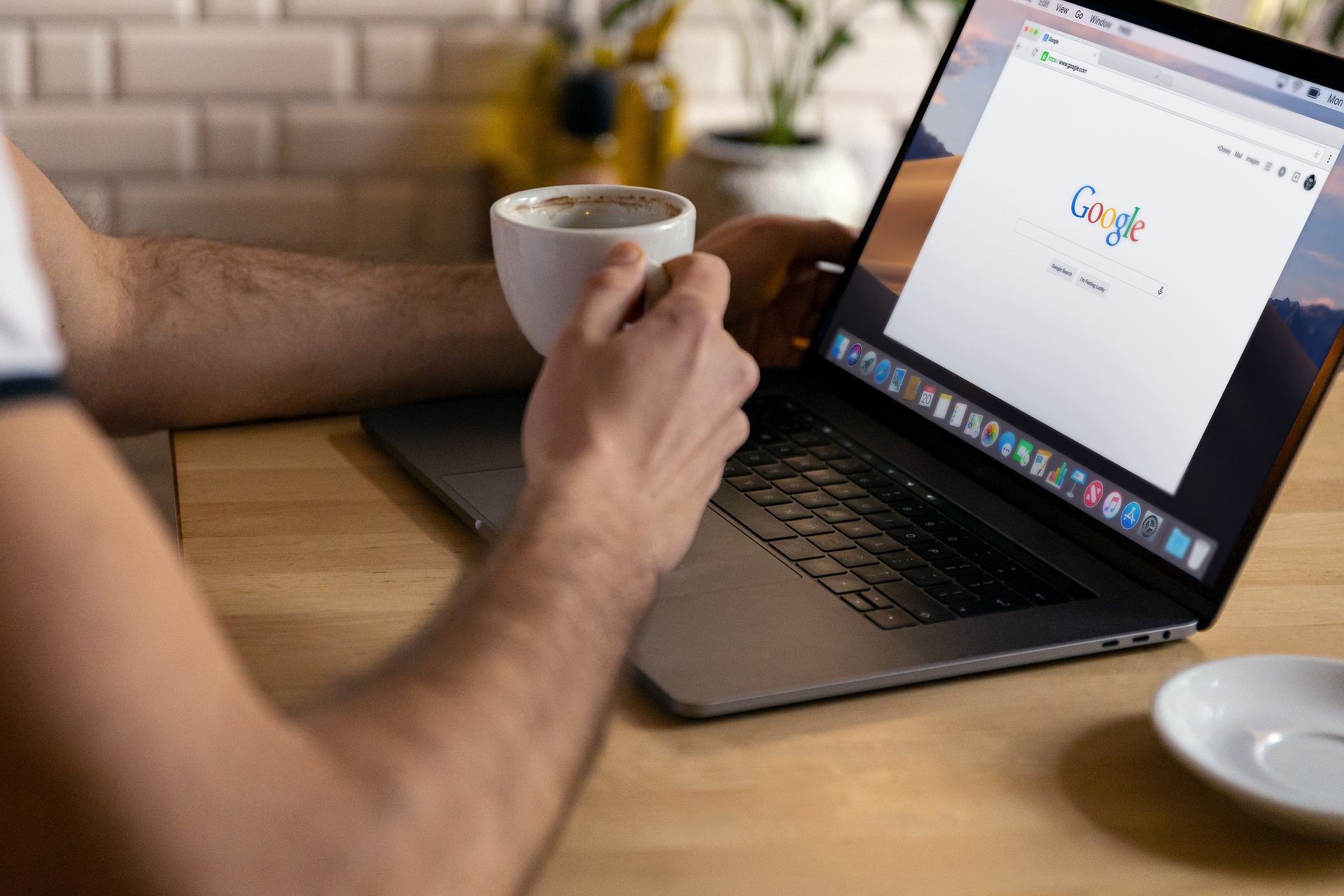
Googleフォームを送る場合、画面右上の「公開」ボタンをクリックします。すると、送信方法を選ぶ画面が表示されます。
メールで送りたい場合は、メールアドレスを入力し、必要に応じてメッセージを追加して送信可能です。また、リンクをコピーしてLINEやSNSなどで共有できます。
Googleフォームを送る際は、公開範囲・アクセス権限にも注意して、安全に共有しましょう。
しかし、フォーム運営・共有を効率化したい場合には、現在使用しているフォーム作成ツールの機能が不十分に感じられることもあるでしょう。その場合、formrunを使えば下記の9つのメリットがあります。
- プログラミング不要
- マウス操作でデザイン設定可能
- EFO(入力補助機能)がつけられる
- 条件分岐項目を付けられることで回答にあった質問に答えてもらえる
- ワンクリックでreCAPTCHA設定可能
- 回答の集計がリアルタイムで行える
- お問い合わせ管理、メール返信も可能
- 自動メールやChatworkなどツール通知までついている
無料での利用も可能なため、ぜひ一度、試してみてはいかがでしょうか。
Sansan、BASE、hey、DMMなど幅広い規模の企業に導入されており、自社に最適なフォームを作ることが可能です。
▼ビジネス利用では、formrunユーザーの”7割”がGoogleフォームから変更しています。
Googleフォームとformrunの違いを知りたい方は、こちらをご覧ください。
>> formrunとGoogleフォームの違い

formrunやフォーム作成や顧客管理に関する情報を発信しております。
EFO(エントリーフォーム最適化)や問い合わせ対応など、
フォームに関するお悩みを解決します。